說實話——盯著 Google 試算表中無盡的數字行列,任誰都會眼花撩亂。但若能透過簡單視覺提示讓數據躍然眼前呢?這就是箭頭的妙用。
作為 Excelmatic 的成長經理,我見證箭頭如何將枯燥報表轉化為動態儀表板。它們尤其適合:
- 突顯關鍵指標(📈業績上升?📉成本下降?)
- 建立易於追蹤的流程圖
- 引導使用者理解複雜數據
以下是 5 種零失敗方法 在 Google 試算表添加箭頭——無需設計背景。
方法 1:速成解法(Unicode 箭頭)
需要 立即 插入箭頭?Unicode 符號是最佳夥伴:
- 雙擊任意儲存格
- 按下
Ctrl+/(Windows)或Cmd+/(Mac) - 搜尋「arrow」→ 選擇喜愛符號
專業技巧: 直接複製貼上這些常用箭頭:
→ 右箭頭(→)
↑ 上箭頭(↑)
🔽 下三角符號(🔽)
最佳情境: 文字密集表格中的快速標示
方法 2:用 Google 繪圖自訂箭頭
想用品牌專屬配色箭頭?Google 繪圖能滿足需求:
- 點擊 插入 → 繪圖
- 使用 線條工具 → 選擇箭頭樣式

- 專業級調整線條粗細/顏色
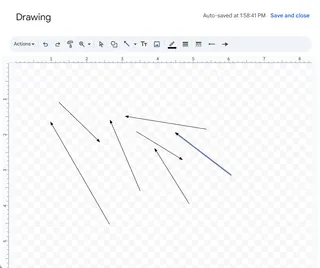
優勢: 簡報等重視視覺效果的場合
方法 3:自動更新箭頭(條件式格式設定)
厭倦手動更新箭頭?讓 Google 試算表自動處理:
- 選取數據範圍
- 前往 格式 → 條件式格式設定
- 設定規則例如:
=A1>B1→ 綠色上升箭頭=A1<B1→ 紅色下降箭頭
實際應用: 每月自動更新的銷售報表
方法 4:拖曳式箭頭圖片
需要更精緻的設計?
- 從 Flaticon 下載箭頭圖示
- 點擊 插入 → 圖片 → 上傳
- 在數據上方調整大小
設計師秘技: 使用透明背景 PNG 檔
方法 5:用 Excelmatic 實現進階自動化
這裡才是真正精彩之處。Google 試算表僅具備基礎功能,Excelmatic 透過以下方式將數據敘事提升至全新層次:
✅ 智能自動格式化 添加情境感知箭頭
✅ AI 驅動圖表 推薦最佳視覺提示
✅ 一鍵模板 快速生成流程圖與儀表板
團隊愛用原因: 不再耗時手動添加箭頭——我們的 AI 處理繁瑣工作,讓您專注數據洞察。
箭頭應用專業技巧
- 少即是多 – 避免過度使用造成「視覺噪音」
- 顏色編碼 – 綠色=良好,紅色=需注意
- 組合技法 – 文字用 Unicode,流程圖用繪圖工具
準備升級數據處理能力?
箭頭只是起點。透過 Excelmatic 等工具,您可以:
✨ 自動化重複性格式設定
✨ 獲取 AI 生成的深度洞察
✨ 幾分鐘內打造吸睛儀表板
立即免費試用 Excelmatic,將試算表轉化為真正引人注目的數據敘事。
關於作者:
身為 Excelmatic 成長經理,我協助團隊擺脫試算表挫折。當不沉迷數據視覺化時,你會在沖煮手沖咖啡或向愛貓解釋樞紐分析表中找到我。🐱📊






